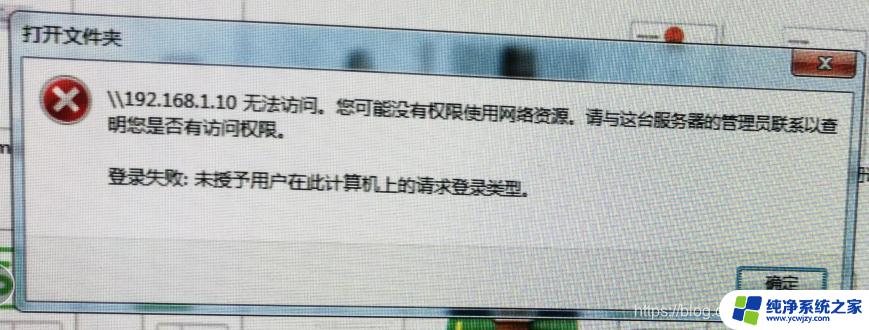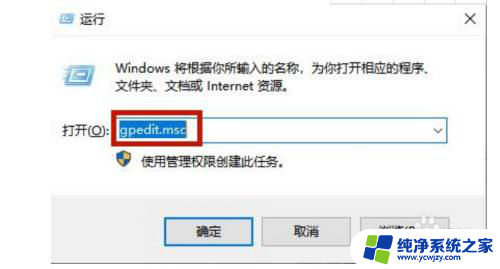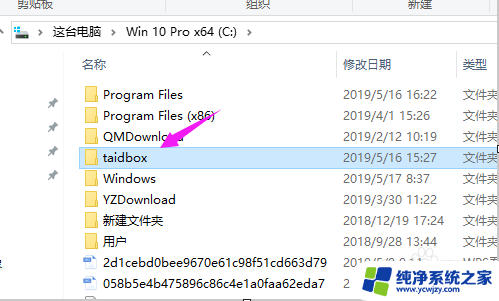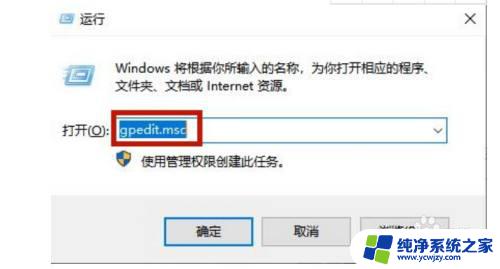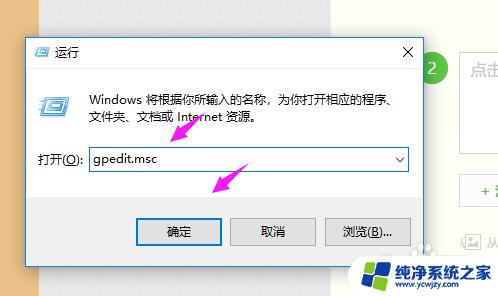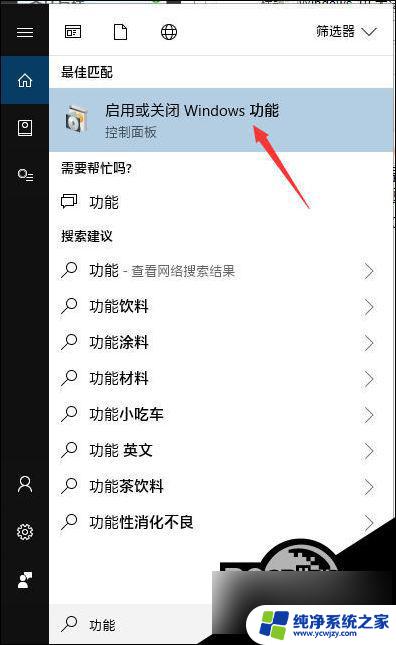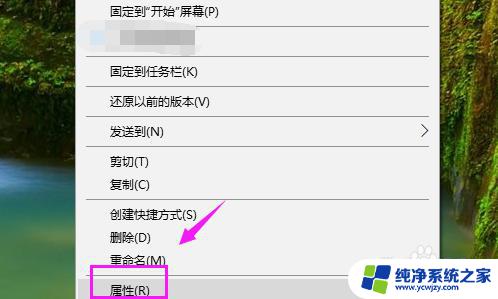win10无法访问 你可能没有权限访问网络资源
更新时间:2024-05-30 11:02:49作者:jiang
在使用Win10系统时,有时会遇到无法访问网络资源的问题,系统会提示没有权限使用网络资源,这种情况可能会给我们的工作和生活带来不便,但是我们可以通过一些方法来解决这个问题,确保顺利访问网络资源。接下来就让我们来看看具体的解决方法。
操作方法:
1.我们使用键盘组合键“Win+R”调出运行窗口,接着输入“gpedit.msc”,点击确定;
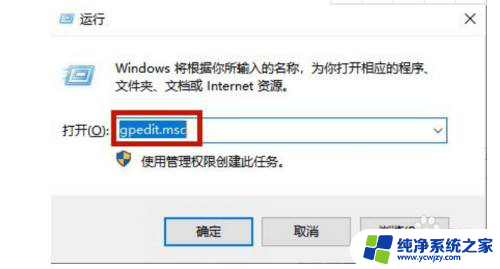
2.接下来依次展开这个“计算机配置—Windows设置—安全设置—本地策略—用户权限分配”;
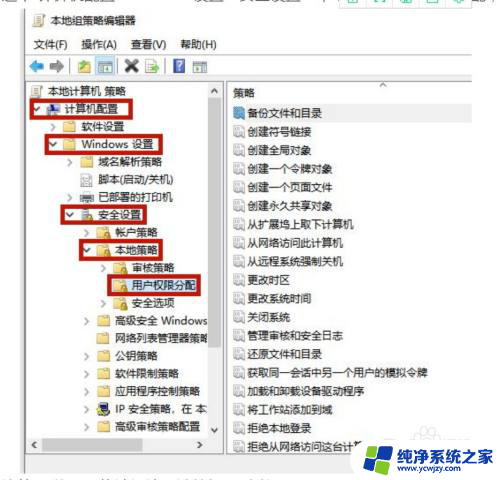
3.然后我们找到右边的“拒绝从网络访问这台计算机”双击将其打开;
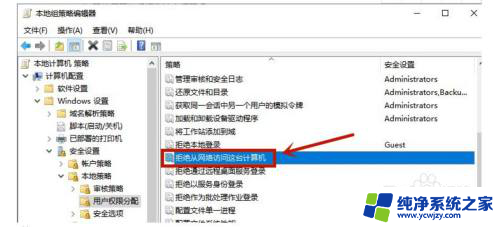
4.我们接着选择“Guest”点击删除即可;
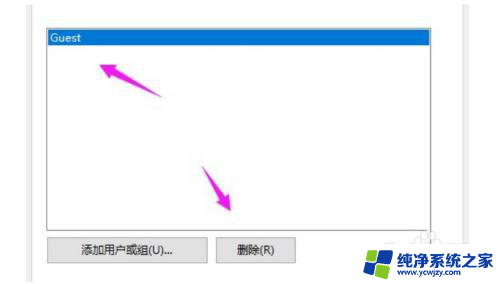
5.开启共享模式,我们一样依次展开“计算机配置—Windows设置—安全设置—本地策略—安全选项”;
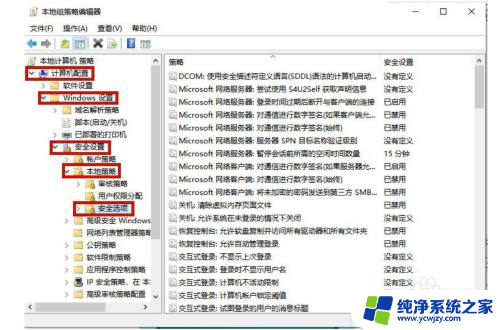
6.然后我们找到右边的“网络访问:本地用户的共享和安全模型”双击打开;
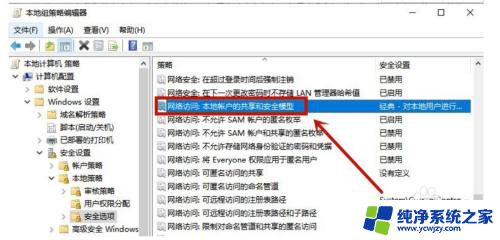
7.我们把它设置为“仅来宾”模式即可。
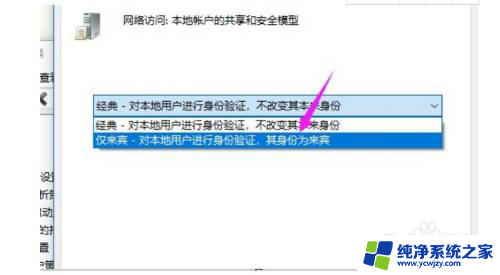
以上就是win10无法访问 你可能没有权限访问网络资源的全部内容,碰到同样情况的朋友们赶紧参照小编的方法来处理吧,希望能够对大家有所帮助。